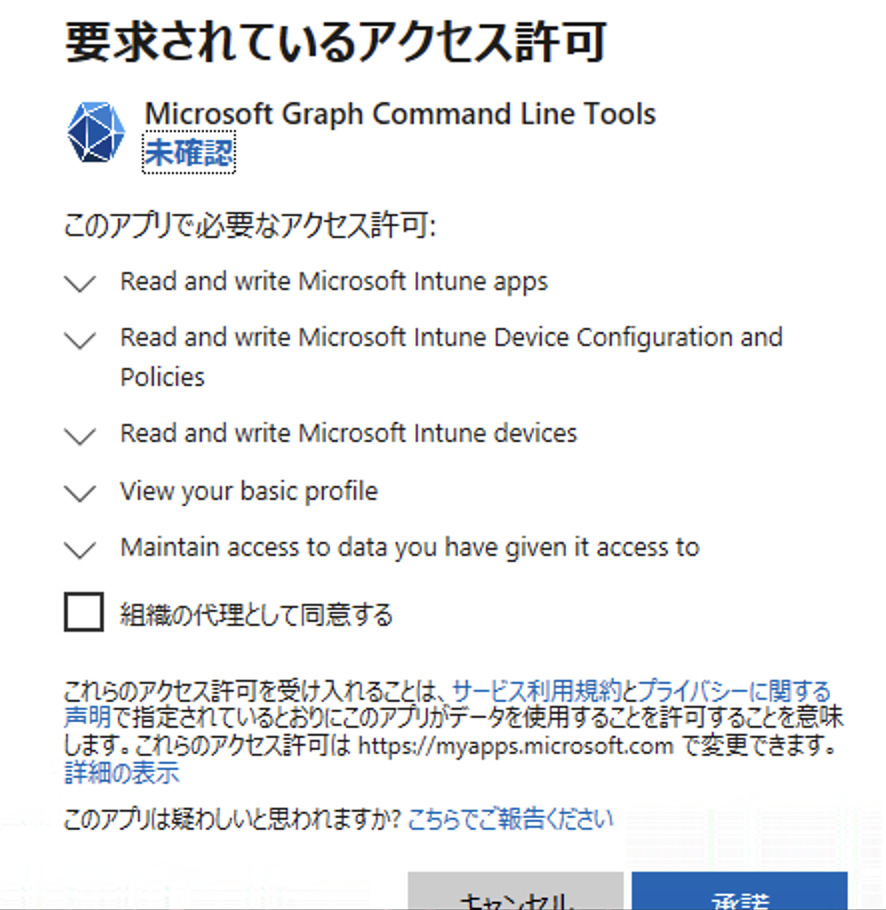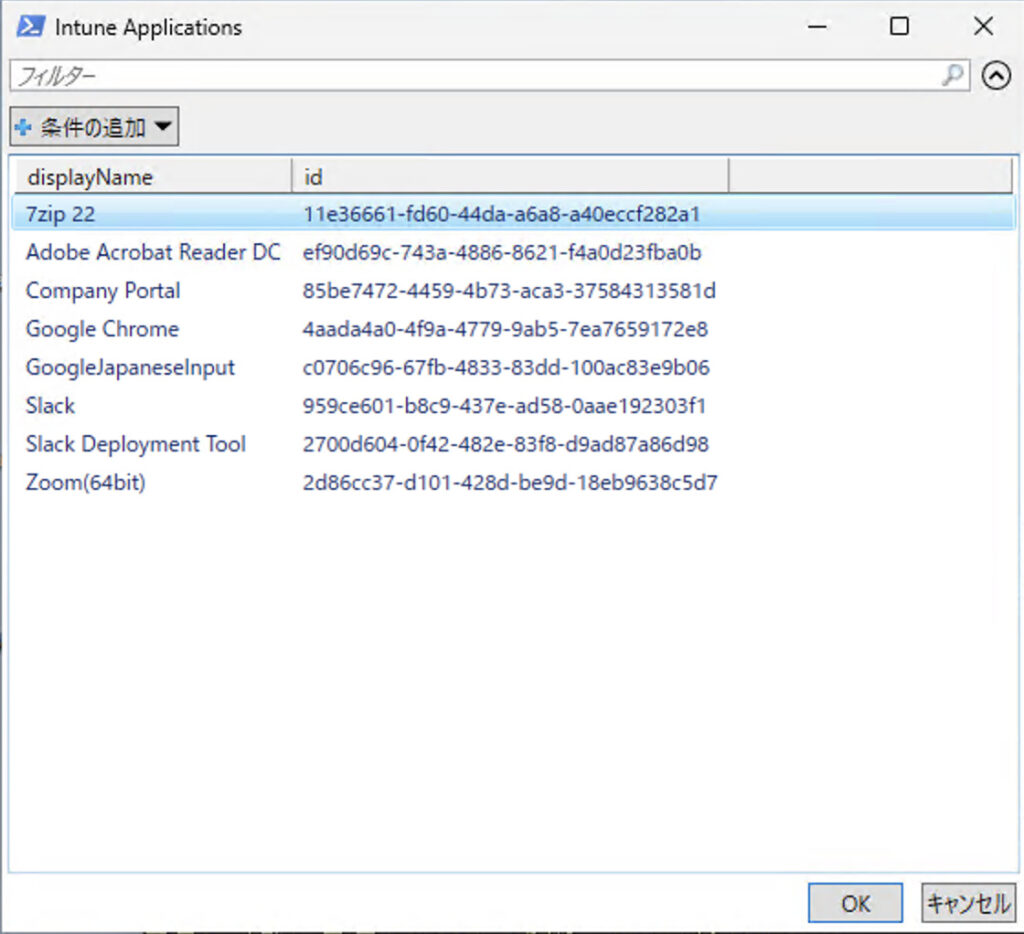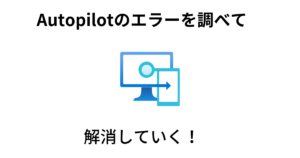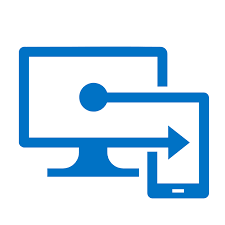Autopilotが出たばかりのときに、以下のような記事を書いてました。

あれからWindows 11もでたりして、結構安定してきたという話しを聞いたので、Windows 11のAutopilotを真面目にやり始めたのですが、まーエラーが出て止まってしまうことが多いイメージなんですよね。
エラーとも真面目に向き合ってみたので、調査等のまとめです。
前提
- Autopilotの設定が完了している
- アプリケーション配布の設定や、構成プロファイルの設定が完了している
- 登録ステータスページで、「すべてのアプリとプロファイルがインストールされるまでデバイスの使用をブロックする」が「いいえ」で設定されていること
エラーの確認
Autopilotを進めていくと、以下のようなエラーになってしまいました。
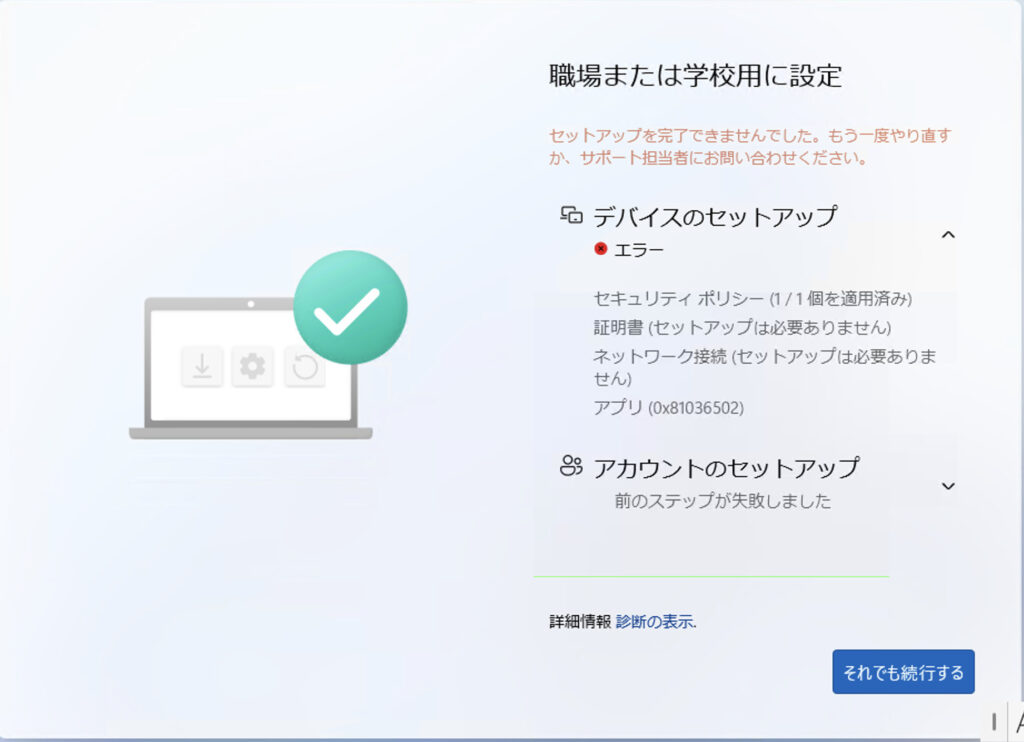
これだけだとよくわからないので、【それでも続行する】をクリックして、ログインしデスクトップ画面を表示させます。
必要ツールのインストールと実行
PowerShellを開き、以下のコマンドを実行します。
Install-Script -Name Get-AutopilotDiagnostics -Force
プロバイダーをインストールしてインポートしますか?
[Y] はい(Y) [N] いいえ(N) [S] 中断(S) [?] ヘルプ (既定値は "Y"): Y と入力Enter次に以下のコマンドを実行します。
Set-ExecutionPolicy remotesigned
Get-AutopilotDiagnostics.ps1するとずらずらとログが表示されてきます。
AUTOPILOT DIAGNOSTICS
OS version: 10.0.22621
Profile: AutopilotUserDriven
TenantDomain: example.jp
TenantID: XXXXXXXX
ZTDID: XXXXXXXX
EntDMID: XXXXXXXX
OobeConfig: 1310
Skip keyboard: Yes 1 - - - - - - - - - -
Enable patch download: No - 0 - - - - - - - - -
Skip Windows upgrade UX: Yes - - 1 - - - - - - - -
AAD TPM Required: No - - - 0 - - - - - - -
AAD device auth: No - - - - 0 - - - - - -
TPM attestation: No - - - - - 0 - - - - -
Skip EULA: Yes - - - - - - 1 - - - -
Skip OEM registration: Yes - - - - - - - 1 - - -
Skip express settings: Yes - - - - - - - - 1 - -
Disallow admin: Yes - - - - - - - - - 1 -
Scenario: Azure AD Join
Enrollment status page:
Device ESP enabled: True
User ESP enabled: False
ESP timeout: 30
ESP blocking: No
Delivery Optimization statistics:
Total bytes downloaded: 760901864
From peers: 2% (12582912)
From Connected Cache: 0% (0)
DEVICE ESP:
2023-07-08 12:52:23Z
Policy ./Vendor/MSFT/DMClient/Provider/MS%20DM%20Server/EntDMID : 1 (Processed)
2023-07-08 12:52:33Z
MSI {B5D00E63-F7A1-4947-8C9C-8E73D36F9F1C} : 70 (Success / Enforcement Completed)
MSI {C2526B3B-B6BC-3684-80FE-8EFD4B1ACF98} : 70 (Success / Enforcement Completed)
USER ESP for S-1-12-1-627657794-1178934540-2395593388-4103783657:
2023-07-08 14:04:13Z
Policy ./Vendor/MSFT/DMClient/Provider/MS%20DM%20Server/EntDMID : 1 (Processed)
OBSERVED TIMELINE:
Date Status Detail
---- ------ ------
2023-07-08 12:41:45Z Profile downloaded Autopilot profile
2023-07-08 12:49:39Z SCP discovery successful. Device Registration
2023-07-08 12:49:55Z MDM 登録: 成功しました MDM Enrollment
2023-07-08 12:51:06Z Download started Sidecar
2023-07-08 12:51:15Z Download finished Sidecar
2023-07-08 12:51:16Z Installation started Sidecar
2023-07-08 12:51:25Z Installation finished Sidecar
2023-07-08 12:52:23Z Processed Policy ./Vendor/MSFT/DMClient/Provider/MS%20DM%20Server/EntDMID
2023-07-08 12:52:33Z Success / Enforcement Completed MSI {C2526B3B-B6BC-3684-80FE-8EFD4B1ACF98}
2023-07-08 12:52:33Z Success / Enforcement Completed MSI {B5D00E63-F7A1-4947-8C9C-8E73D36F9F1C}
2023-07-08 12:52:38Z Error / Failed Win32 Win32App_11e36661-fd60-44da-a6a8-a40eccf282a1_1Win32AppがErrorになっているようです、Win32App横の数字がGUIDだと思うのですが、これだけではわからないのでGetIntuneAppsというものを利用して特定しにいきます。
Install-Script -Name GetIntuneApps
GetIntuneApps.ps1途中アクセス許可を求められますので、問題なければ承諾してください。
暫く待つと、以下のような画面が表示されます。
Intuneに設定されているアプリ一覧が表示されるので、エラーがでているIDを見つけます。
今回は、7 Zipがエラーになっていたようです。
7Zipを「Microsoft Store アプリ (新規)」で設定していたのですが、エラーになってしまっているのでMSIを利用する方式に変更してみました。
MSIを利用して7Zipを展開する方法は以下のサイトを参考にしてください。
https://m365edutech.org/7-zip/
Autopilotの再実行
- 「設定」→「回復」→「PCをリセットする」をクリックし、指示に従いPCを初期化します。
- ログイン画面が表示されたら、AzureADユーザーでログインします。
- Autopilotの画面になるので、完了するまで待ちます。
が、また止まってしまいました・・・orz
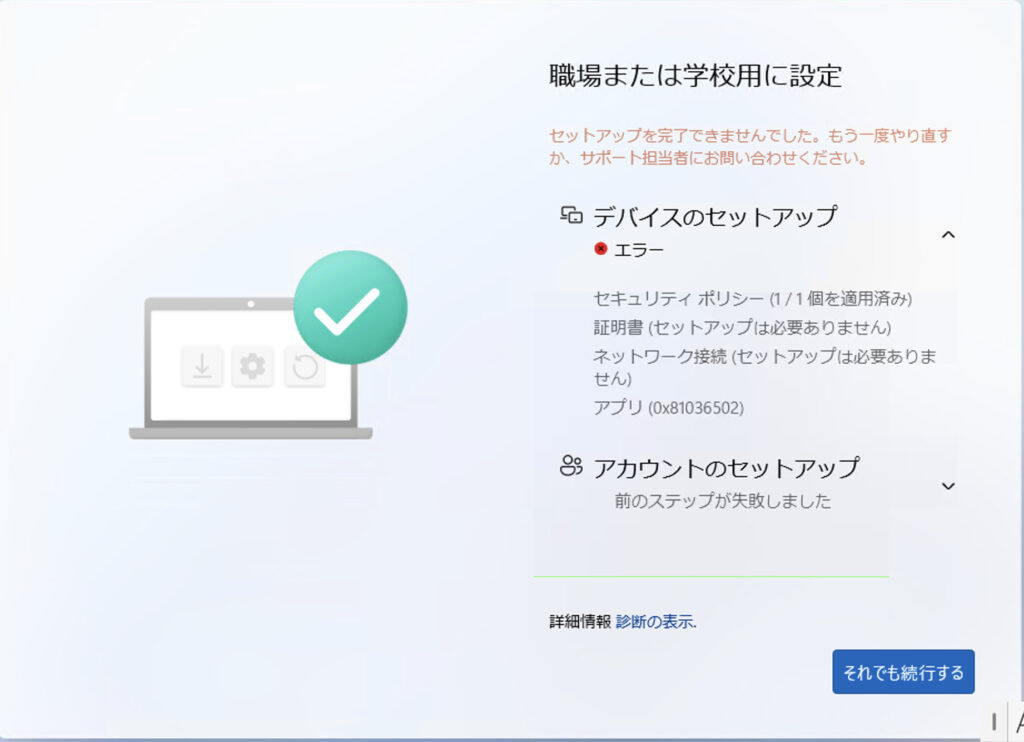
同じ作業を繰り返したところまた7 Zipだったので、Autopilot時に7 Zipをインストールさせることはやめてみることにしました。
どうも検出規則がうまくいっていない模様
一旦 7 Zipを配布対象アプリから外し再度実行したところうまくいきました!!
7 Zipの配布設定は後ほど見直すとして、一旦はこれでエラーなくAutopilotでデバイスをセットアップすることができました。
まとめ
AutopilotはOOBEスキップ君なので、その先のIntuneの(他のMDMの場合もあるよ)配布設定が間違っていたり、エラーになってしまうとそこで止まってしまいます。
ただ画面だけではどのアプリや、構成プロファイルでエラーになっているのかが正直まったくわからないので、今回のようなツールを利用して原因を特定してみてください。
この記事が参考になり、Autopilotでゼロタッチキッティングできるようになってもらえれば幸いです
Auto copilotが必要なんだよこれは。